So beheben Sie den Fehler beim Herstellen einer Datenbankverbindung in WordPress
Veröffentlicht: 2021-01-01Erfahren Sie mit dieser einfachen Anleitung, wie Sie den Fehler beim Herstellen einer Datenbankverbindung mit mehreren Lösungen auf Ihrer WordPress-Site beheben.
Wie behebt man einen Fehler beim Herstellen einer Datenbankverbindung?
- Überprüfen Sie Ihre Datenbankanmeldeinformationen mit phpMyAdmin.
- Reparieren Sie Ihre Datenbank
- Stellen Sie Ihre WordPress-Dateien wieder her.
- Laden Sie eine Sicherung.
- Wenden Sie sich an Ihren Hosting-Provider.
Überblick
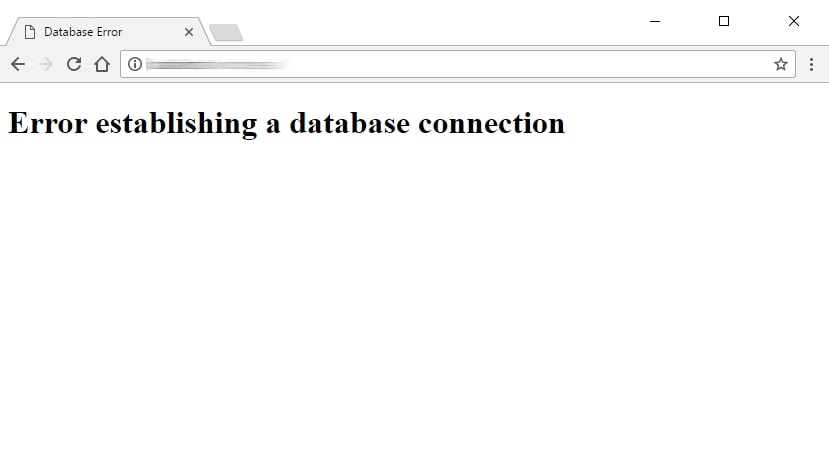
WordPress ist eine der besten Webplattformen, was jedoch nicht bedeutet, dass es keine Schwierigkeiten gibt. Der Fehler beim Herstellen einer Datenbankverbindung ist einer der häufigsten Fehler, denen Sie in WordPress begegnen können. Es kann manchmal schwer zu lösen sein, aber in diesem Tutorial zeigen wir Ihnen, wie Sie es lösen können.
Bevor wir Ihnen zeigen können, wie Sie dieses Problem lösen können, müssen wir verstehen, wie es funktioniert. Der Kern dieses Problems besteht darin, dass Ihre Website keine Verbindung zu Ihrer Datenbank herstellen kann . Ihre Datenbank und WordPress verwenden diese Verbindung, um Ihre Website auszuführen. Wenn diese Verbindung aus irgendeinem Grund fehlschlägt, wird Ihre Website unterbrochen. Wenn wir wissen wollen, wie wir das beheben können, müssen wir verstehen, was eine Datenbank ist.
Einfach ausgedrückt ist eine Datenbank ein separater Ort, an dem alle Ihre WordPress-Dateien und -Daten gespeichert werden. Die Datenbank sammelt und reserviert alle Daten Ihrer Website mit Ausnahme von Medien-, Design- und Plugin-Dateien. Die Datenbank speichert alles von Metadaten bis zu Einstellungen. Wenn jemand auf Ihre Website zugreift, führt Ihre Website Code aus und die Informationen aus der Datenbank werden an den Benutzer gesendet.
Die Verbindung zur Datenbank, die es WordPress ermöglicht, Daten anzuzeigen, zu bearbeiten, darauf zuzugreifen und zu übertragen, ist erforderlich, damit Ihre Website funktioniert. Wenn diese Verbindung durch irgendetwas auf Ihrer Site fehlschlägt, wird Ihre gesamte Site heruntergefahren. Obwohl Ihre Website nicht verfügbar ist, können einige Benutzer möglicherweise aufgrund von Server-Caches darauf zugreifen.
Viele Dinge können dieses Problem verursachen, von falschen Anmeldeinformationen bis hin zu einer Sicherheitsverletzung. Für die meisten dieser Ursachen gibt es einfache Lösungen, obwohl einige viel Zeit in Anspruch nehmen und erfordern, dass Sie sich an Ihren Gastgeber wenden. Die wichtigste Sache zu beachten ist, dass Sie Vorsichtsmaßnahmen treffen und nicht in Panik geraten sollten. Im nächsten Abschnitt zeigen wir Ihnen die Ursachen dieses Problems .
Mögliche Ursachen
Ihre WordPress-Site verwendet einen Namen, einen Benutzernamen, ein Passwort und einen Hostnamen , um sich mit der Datenbank zu verbinden. Diese Anmeldeinformationen finden Sie in Ihrer wp-config-Datei. Wenn eine dieser Anmeldeinformationen falsch ist, hat Ihre Site Probleme, sich mit der Datenbank zu verbinden. Dies ist eine der Hauptursachen für den Fehler beim Herstellen einer Datenbankverbindung.
Eine andere Sache, die einen Fehler beim Herstellen einer Datenbankverbindung verursachen kann, ist zu viel Datenverkehr . Übermäßiger Traffic mag auf den ersten Blick wie eine gute Sache erscheinen, aber er kann zu Problemen führen, wenn Ihre Website damit nicht umgehen kann. Verkehrsspitzen können Ihre Datenbank sehr leicht überfordern. Zu viel Verkehr lässt sich normalerweise leicht beheben, indem Sie sich an Ihren Host wenden.
Beschädigte Dateien in Ihrem WordPress-Server oder Ihrer Datenbank können beide Ursachen für einen Fehler beim Herstellen einer Datenbankverbindung sein. Wenn Sie ein Design oder Plugin installiert haben, das beschädigte Dateien enthält, kann dies die Ursache des Problems sein. Eine beschädigte Datenbank ist ebenfalls eine Ursache, ist aber viel seltener. Glücklicherweise können beschädigte Dateien und Datenbanken leicht behoben werden.
Oft kann ein veraltetes oder fehlerhaftes Plugin diesen Fehler verursachen. Das gleiche kann mit einem Thema passieren. Wenn Sie solche Probleme vermeiden möchten, sollten Sie über gut codierte und aktualisierte Themen und Plugins verfügen. Labinator bietet einige der besten Plugins und Themes auf dem Markt für seinen Preis.
Das Letzte, was eine Ursache für diesen Fehler sein kann, ist ein Problem mit dem Datenbankserver . Ein Datenbankserver-Problem ist normalerweise etwas auf der Seite Ihres Webhosts, das von ihm gelöst werden muss. Wenn dies die Ursache ist, können Sie wenig tun, da der Host damit umgehen muss. Zum Glück müssen Sie nicht viel tun, da der Host dies lösen wird.
Vorbereitungen
Bevor Sie die verschiedenen Lösungen zur Lösung dieses Problems ausprobieren können, müssen Sie einige Vorbereitungen treffen. Zu diesen Vorbereitungen gehört das Erstellen eines Backups Ihrer WordPress-Site. Unabhängig von der Ursache ist die Sicherung Ihrer Website von entscheidender Bedeutung , da Sie dadurch einen Punkt zum Neustart erhalten, wenn Sie Fehler machen. Sie sollten immer ein Backup erstellen, bevor Sie größere Änderungen an Ihrer Website vornehmen.
Als nächstes müssen Sie cPanel oder ein FTP bereit haben. Diese ermöglichen es Ihnen, Ihre WordPress-Dateien zu bearbeiten, darauf zuzugreifen und sie anzuzeigen. Der Zugriff auf Ihre WordPress-Dateien ist erforderlich, damit Sie einige Lösungen verwenden können. Wenn Sie noch keinen FTP-Client eingerichtet haben, ist FileZilla ein großartiger Ausgangspunkt.
Das letzte, was Sie zum Lösen des Fehlers beim Herstellen einer Datenbankverbindung benötigen, ist Ihr Hosting-Provider-Konto. Sie benötigen dieses Konto, da es wichtige Tools wie phpMyAdmin und MySQL bereitstellt . Wenn Sie möglicherweise auch Ihren Gastgeber kontaktieren müssen, ist dieser Schritt von entscheidender Bedeutung. Sobald Sie hier alles erledigt haben, können Sie nun mit der Lösung des Problems fortfahren.
Wenn Sie jedoch professionelle Hilfe in solchen Angelegenheiten wünschen, würde ich den WordPress Autopilot Service von Labinator empfehlen . Ihre WordPress-Experten geben Ihnen die Unterstützung und Dienstleistungen, die Sie benötigen, um Probleme wie dieses zu lösen. Sie können Ihre Website in nur wenigen Tagen zum Laufen bringen, ohne dass Sie etwas tun müssen. Sie sind eine perfekte Lösung für jedes WordPress-Problem.
Wir bieten auch technische Support-Services für WordPress an , die das Debuggen von Problemen auf Ihrer WordPress-Website abdecken.
Anmeldeinformationen reparieren
Die erste Methode, die wir verwenden werden, um den Fehler beim Herstellen einer Datenbankverbindung zu beheben, besteht darin, die auf Ihrer WordPress-Site aufgeführten Anmeldeinformationen zu überprüfen . Dazu müssen wir die Daten in Ihren WordPress-Dateien mit den Daten in Ihrer Datenbank vergleichen. Sie müssen Zugriff auf FTP und cPanel oder was auch immer Ihr Hosting-Provider verwendet, haben, um auf diese Dateien zugreifen zu können.
Diese Lösung dauert einige Zeit und erfordert von Ihnen große Vorsicht, obwohl dies die einfachste Lösung für diesen Fehler sein wird. Falsche Anmeldeinformationen sind die wahrscheinlichste Ursache für den Fehler beim Herstellen einer Datenbankverbindung. Wenn Sie alles haben, was Sie brauchen, gehen Sie folgendermaßen vor:
Öffnen Sie Ihr FTP/cPanel und öffnen Sie Ihre WordPress-Dateien.
Öffnen Sie die Datei mit dem Namen wp-config.php .
Finden Sie Code in der Datei, der so aussieht:
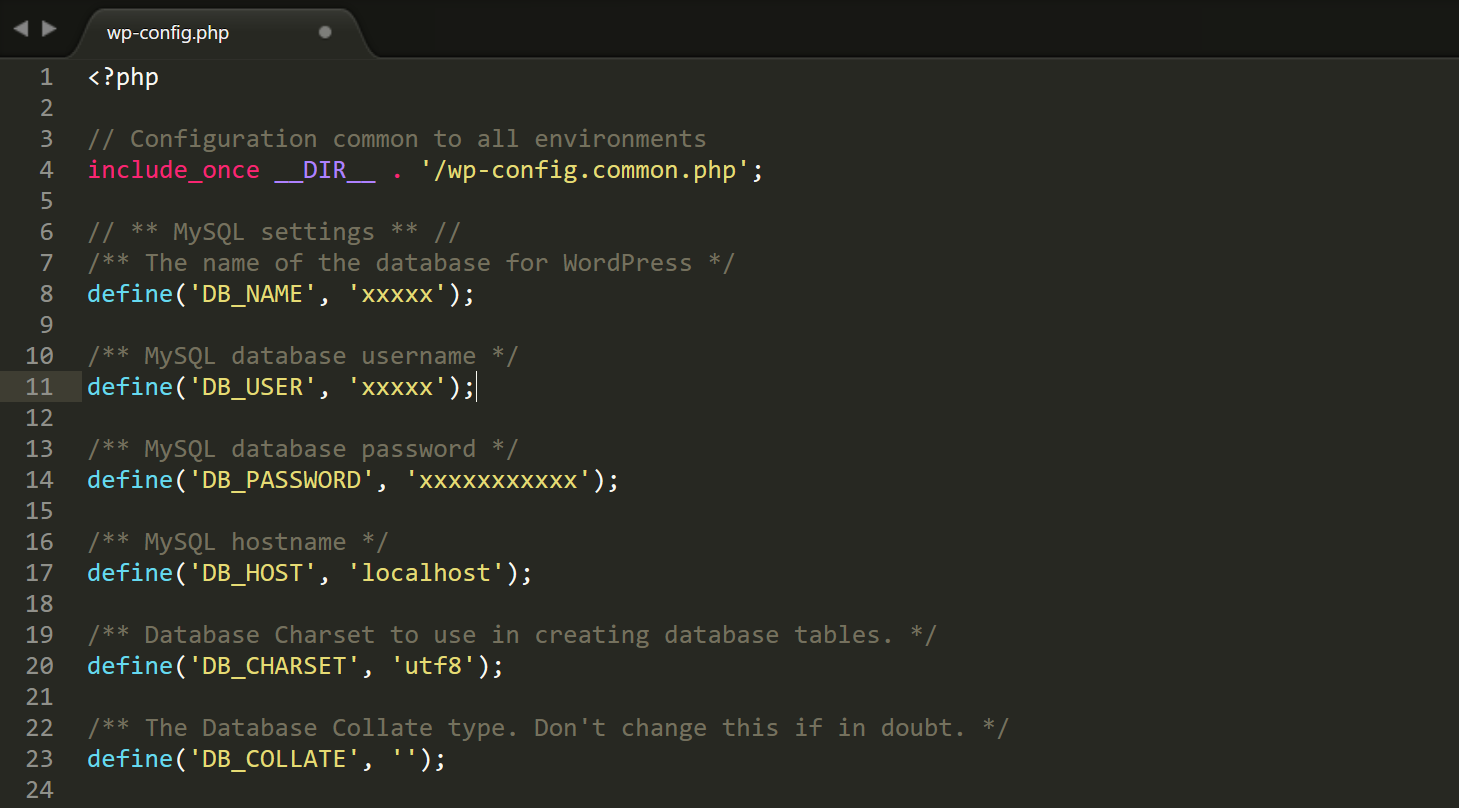
Das dortige „xxxxxx“ wird als Platzhalter für Ihre Anmeldeinformationen verwendet.
Dieser Codeabschnitt ist das, was WordPress als Ihren Datenbanknamen, Benutzernamen, Passwort und Hostnamen registriert. Wir verwenden die in Ihrer Datenbank gespeicherten Daten, um den Benutzernamen, den Namen, den Hostnamen und das Passwort zu vergleichen. Sobald du weißt, welche Werte in deiner wp-config-Datei stehen, fahre mit den folgenden Schritten fort:
- Melden Sie sich bei Ihrem Host-Konto an und öffnen Sie cPanel .
- Suchen und öffnen Sie phpMyAdmin .
- Sehen Sie sich das Menü auf der linken Seite an.
- Stellen Sie sicher, dass der Name der Datenbank dort und der Datenbankname in der wp-config-Datei übereinstimmen.
- Gehen Sie dann zum Abschnitt Datenbankserver .
- Stellen Sie sicher, dass der Hostname dort mit dem Hostnamen in der wp-config-Datei übereinstimmt. Es wird höchstwahrscheinlich „localhost“ sein .
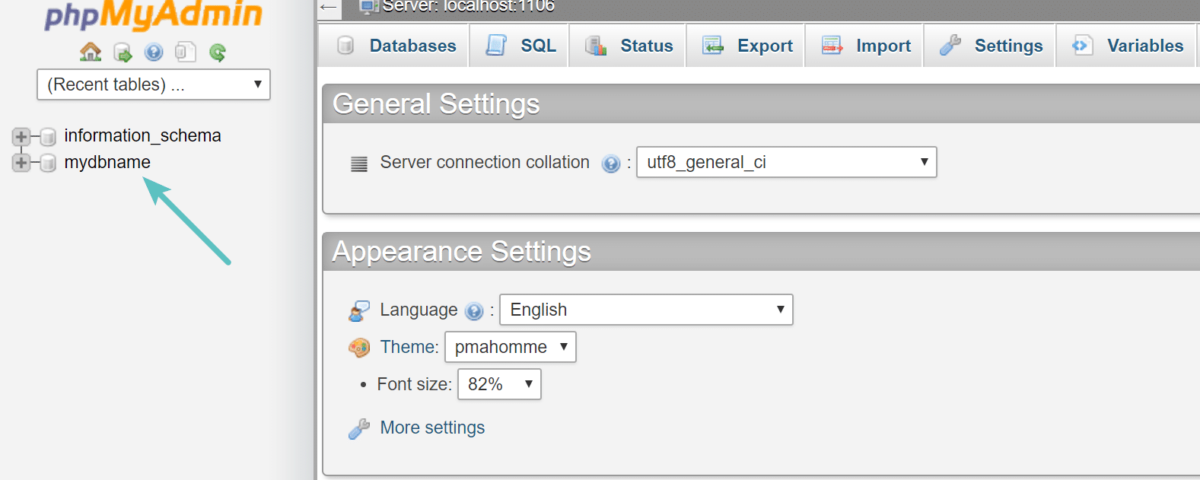
Nachdem Sie diese Schritte ausgeführt haben, können wir überprüfen, ob das Problem mit dem Datenbanknamen und dem Hostnamen zusammenhängt. Versuchen Sie, Ihre Website erneut zu öffnen, und sehen Sie nach, ob Sie immer noch denselben Fehler erhalten. Wenn Sie nicht denselben Fehler erhalten, dann herzlichen Glückwunsch! Wenn Sie das gleiche Problem haben, müssen wir den Benutzernamen und das Passwort korrigieren. Folge diesen Schritten:
- Öffnen Sie cPanel/FTP und suchen Sie Ihr WordPress-Dateiverzeichnis.
- Erstellen Sie eine neue PHP-Datei mit einem beliebigen Namen.
- Fügen Sie in der Datei den folgenden Code ein:
$test = mysqli_connect('localhost', 'db_user', 'db_password'); if (!$test) { die('MySQL-Fehler: ' . mysqli_error()); } echo 'Datenbankverbindung funktioniert einwandfrei!'; mysqli_close($testConnection);
Sobald Sie diesen Code eingefügt haben, ersetzen Sie „ db_user “ und „ db_password “ durch die in wp-config gefundenen Werte. Ersetzen Sie dann „localhost“ durch den korrekten Wert, den Sie aus den vorherigen Schritten erhalten haben. Dieser Code führt einen abschließenden Test durch, der uns zeigt, ob Ihre Anmeldeinformationen das Problem sind oder nicht.
Um den Test auszuführen, geben Sie https://yourdomain.com/name.php in Ihren Browser ein und ersetzen Sie den Domainnamen und den Dateinamen durch den von Ihnen verwendeten. Drücken Sie dann die Eingabetaste und öffnen Sie die URL. Wenn auf der Seite die Meldung „MySQL-Fehler:“ angezeigt wird, müssen wir Ihre Anmeldeinformationen zurücksetzen.
Wenn auf der Seite die Meldung „Datenbankverbindung funktioniert ordnungsgemäß“ angezeigt wird. dann sind Anmeldeinformationen nicht das Problem. Wenn dies der Fall ist, müssen Sie eine der anderen unten aufgeführten Lösungen ausprobieren. Bevor Sie eine andere Lösung ausprobieren, löschen Sie unbedingt die PHP-Datei, wenn Ihr Test erfolgreich war .
Um den Test auszuführen, geben Sie https://yourdomain.com/name.php in Ihren Browser ein und ersetzen Sie den Domainnamen und den Dateinamen durch den von Ihnen verwendeten. Drücken Sie dann die Eingabetaste und öffnen Sie die URL. Wenn auf der Seite die Meldung „MySQL-Fehler:“ angezeigt wird, müssen wir Ihre Anmeldeinformationen zurücksetzen.
Wenn auf der Seite die Meldung „Datenbankverbindung funktioniert ordnungsgemäß“ angezeigt wird. dann sind Anmeldeinformationen nicht das Problem. Wenn dies der Fall ist, müssen Sie eine der anderen unten aufgeführten Lösungen ausprobieren. Bevor Sie eine andere Lösung ausprobieren, löschen Sie unbedingt die PHP-Datei, wenn Ihr Test erfolgreich war .
Führen Sie die folgenden Schritte aus, um Ihre Anmeldeinformationen zurückzusetzen:
- Öffnen Sie Ihr cPanel .
- Suchen und öffnen Sie den Abschnitt MySQL-Benutzer .
- Erstellen Sie einen neuen SQL-Benutzer.
- Achten Sie darauf, einen sicheren Benutzernamen und ein sicheres Passwort zu verwenden.
- Schließen Sie Ihre Anmeldeinformationen ab und gehen Sie zur nächsten Seite.
- Fügen Sie Ihren Benutzer zur Datenbank hinzu und denken Sie daran, den richtigen Datenbanknamen zu verwenden.
- Geben Sie Ihrem Benutzer „Alle Rechte“ , wenn Sie ihn zur Datenbank hinzufügen.
- Beenden Sie das Erstellen und Hinzufügen des Benutzers und beenden Sie dann cPanel.
- Öffne deine wp-config.php- Datei erneut und ersetze die alten Zugangsdaten durch die neuen.
- Speichern Sie die Datei und beenden Sie sie.
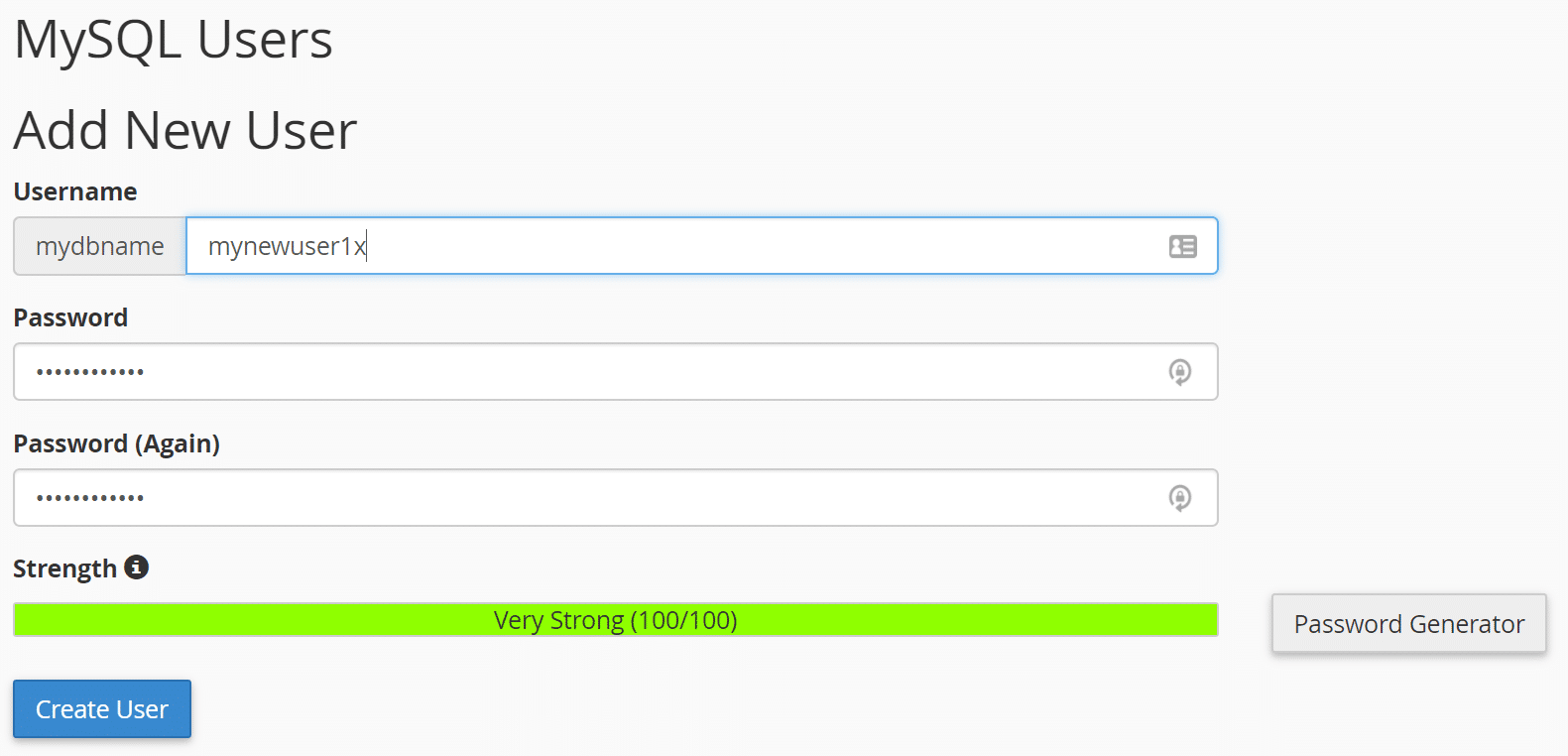
Führen Sie nach Abschluss dieser Schritte die PHP-Datei erneut aus. Wenn Ihre Datenbankverbindung jetzt funktioniert, können Sie loslegen. Wenn Ihre Datenbankverbindung fehlschlägt, sollten Sie sich an Ihren Hosting-Provider wenden und um weitere Unterstützung bitten. Öffnen Sie nun Ihre WordPress-Seite erneut und sehen Sie nach, ob Sie den „ Fehler beim Herstellen einer Datenbankverbindung “ erhalten.

Wenn das Problem weiterhin besteht, müssen Sie eine andere der in diesem Artikel aufgeführten Methoden ausprobieren. Die restlichen Lösungen sind viel kürzer und einfacher, sodass Sie keine Probleme haben sollten. Stellen Sie sicher, dass Sie die PHP-Datei löschen, die wir zum Testen erstellt haben, wenn Sie fertig sind.
Reparieren der Datenbank
Bei der folgenden Methode lösen wir den Fehler beim Herstellen einer Datenbankverbindung, indem wir Ihre Datenbank reparieren . Diese Lösung wird benötigt, wenn die Ursache eine defekte oder beschädigte Datenbank ist. Diese Methode repariert und stellt Ihre Datenbank wieder her, indem beschädigte Dateien oder Daten repariert werden.
WordPress verfügt über ein integriertes Tool, mit dem Sie Ihre Datenbank reparieren können. Alle beschädigten Dateien und Daten werden wiederhergestellt, sodass Ihre Datenbank wieder ordnungsgemäß funktionieren kann. Wenn Ihre Datenbank beschädigt ist, wird diese Meldung angezeigt: „Eine oder mehrere Datenbanktabellen sind nicht verfügbar“ .
Datenbanktabellen speichern wichtige Daten, Einstellungen und Metadaten für die Plugins und Designs Ihrer Website. Meistens können fehlerhafte Themes/Plugins dieses Problem verursachen. Um eine Reparatur einzuleiten, müssen wir das Reparaturwerkzeug aktivieren, indem wir einen Code bearbeiten. Befolgen Sie diese Schritte unten:
- Öffnen Sie Ihr FTP- oder cPanel .
- Navigieren Sie zu Ihrem WordPress-Dateiverzeichnis.
- Öffne deine wp-config.php- Datei.
- Fügen Sie diesen Code am Ende der Datei hinzu:
define('WP_ALLOW_REPAIR', true);
Nachdem Sie diesen Code eingefügt haben, speichern und beenden Sie die Datei. Öffnen Sie dann diese URL in einem Browser, yourdomain.com/wp-admin/maint/repair.php . Ersetzen Sie „IhreDomain“ durch den Namen der Domain Ihrer Website. Öffnen Sie dann die URL, und ein ähnlicher Bildschirm sollte erscheinen.
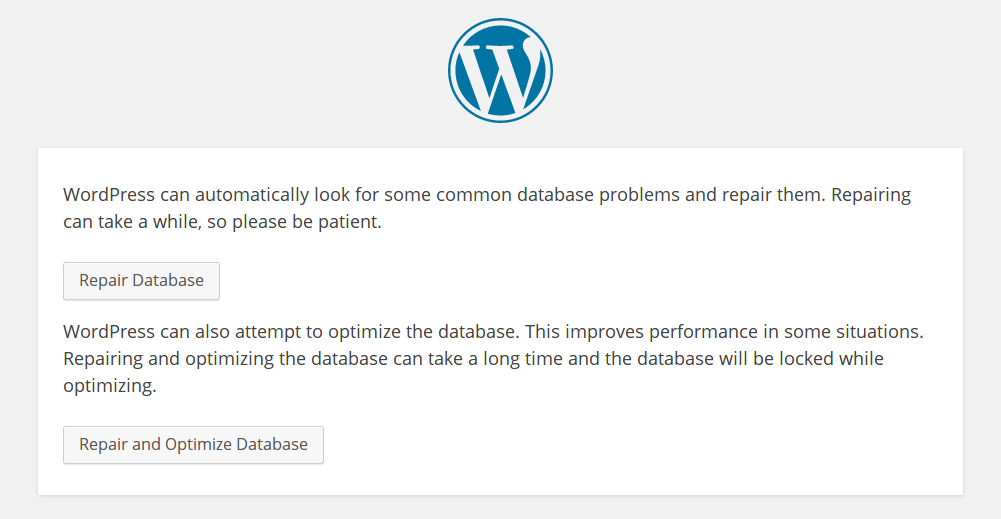
Auf dieser Seite wählen Sie aus, welche Art von Reparatur Sie auf Ihrer Website durchführen möchten. Sie können entweder Ihre Datenbank reparieren oder Ihre Datenbank reparieren und optimieren. Ich würde empfehlen, die erste Reparaturoption zu wählen, da wir keine Optimierung benötigen und die Reparatur viel weniger Zeit in Anspruch nimmt.
Nachdem der Reparaturvorgang abgeschlossen ist, öffnen Sie Ihre Website erneut und versuchen Sie festzustellen, ob der Fehler weiterhin besteht. Wenn dies der Fall ist, müssen Sie eine andere der Lösungen ausprobieren. Sie können Ihre Datenbank auch mit phpMyAdmin reparieren . Dazu müssen Sie phpMyAdmin öffnen, eine Datenbank/Tabelle auswählen, mit der rechten Maustaste klicken und die dort aufgeführte Option Reparieren auswählen.
MySQL bietet auch eine ähnliche Möglichkeit, Ihre Datenbank und ihren Inhalt zu reparieren. Öffnen Sie den Abschnitt für MySQL-Datenbanken über Ihr cPanel und suchen Sie den Reparaturabschnitt. Geben Sie einfach den Namen Ihrer Datenbank ein und klicken Sie auf Reparieren. Stellen Sie einfach sicher, dass Sie die Zeile aus der wp-config löschen, die wir zuvor hinzugefügt haben, wenn Sie mit der Reparatur fertig sind.
WordPress-Dateien wiederherstellen
Das nächste, was Sie tun können, um den Fehler beim Herstellen einer Datenbankverbindung zu beheben, besteht darin, beschädigte Dateien in Ihrer WordPress-Installation zu reparieren. Dazu müssen Sie die Dateien Ihrer WordPress-Installation durch neue ersetzen. Diese Methode gibt Ihnen neue Dateien, die alle beschädigten, kaputten oder alten Dateien überschreiben.
Führen Sie dazu die folgenden Schritte aus:- Laden Sie hier eine neue Installation von WordPress herunter .
- Lösche den Ordner wp-content .
- Löschen Sie die Dateien wp-config-sample und wp-config .
- Öffnen Sie Ihr FTP oder cPanel im WordPress-Stammverzeichnis.
- Überschreiben Sie alle vorhandenen Dateien, die sich im Ordner befinden.
- Versuchen Sie erneut, auf Ihre Website zuzugreifen, und sehen Sie, ob es funktioniert.
Wenn dies nicht funktioniert, sollten Sie die wp-config- Datei sichern und durch eine heruntergeladene Kopie ersetzen. Öffnen Sie danach Ihre Website erneut und prüfen Sie, ob das Problem weiterhin besteht. Das Letzte, was Sie tun können, um diesen Fehler zu beheben, ist das Laden einer Sicherung Ihrer Website von einem früheren Datum. Ein einfaches Backup könnte Ihre Website reparieren.
Kontaktieren Sie Ihren Gastgeber
Wenn alle vorherigen Lösungen für Sie nicht funktioniert haben, wenden Sie sich am besten an Ihren Gastgeber . In den meisten Fällen kann ein Problem mit Ihrem Hosting-Provider dieses Problem verursachen. Sie sind diejenigen, die Ihre Informationen hosten, also kann das Problem etwas auf ihrer Seite sein. Der Hosting-Provider wird das Problem wahrscheinlich lösen können.
Um sicherzustellen, dass Sie nicht auf solche Probleme stoßen, sollten Sie einen guten Host haben . Ich kann Host Armada wärmstens empfehlen , weil sie das Beste für Ihr Geld bieten! Sie bieten blitzschnelle Leistung mit ihrer Cloud-SSD-Technologie zusammen mit ihrem schnellen Support-Team von Experten, die Ihnen bei Problemen wie diesem helfen können.
Die perfekte Lösung
Ich hoffe, dieses Tutorial hat Ihnen geholfen, mehr über den Fehler beim Herstellen einer Datenbankverbindung zu erfahren . Denken Sie nur daran, vorsichtig zu sein, wenn Sie alles in diesem Tutorial tun. Wenn Sie ausführlichere WordPress-Anleitungen wie diese möchten, dann ist der Blog von Labinator die beste Anlaufstelle. Sie bieten Tutorials und Anleitungen zu so ziemlich allem, was mit WordPress zu tun hat.
Möchten Sie ein All-in-One-Paket für alle Ihre WordPress-Lösungen? Labinator bietet unzählige atemberaubende Themen, funktionsreiche Plugins, Expertendienste und mehr, alles zu erschwinglichen Preisen. Sie geben Ihnen auch eine 30-tägige Geld-zurück-Garantie, die mit 24/7-Kundensupport und lebenslangen Updates einhergeht.
WordPress-Leitfäden
Beste Sammlung von WordPress-Leitfäden und Checklisten
Unsere vollständige und neueste Sammlung von WordPress-Leitfäden und -Ressourcen, die alles abdecken, was Sie brauchen, um das Beste aus Ihrer WordPress-Website herauszuholen.
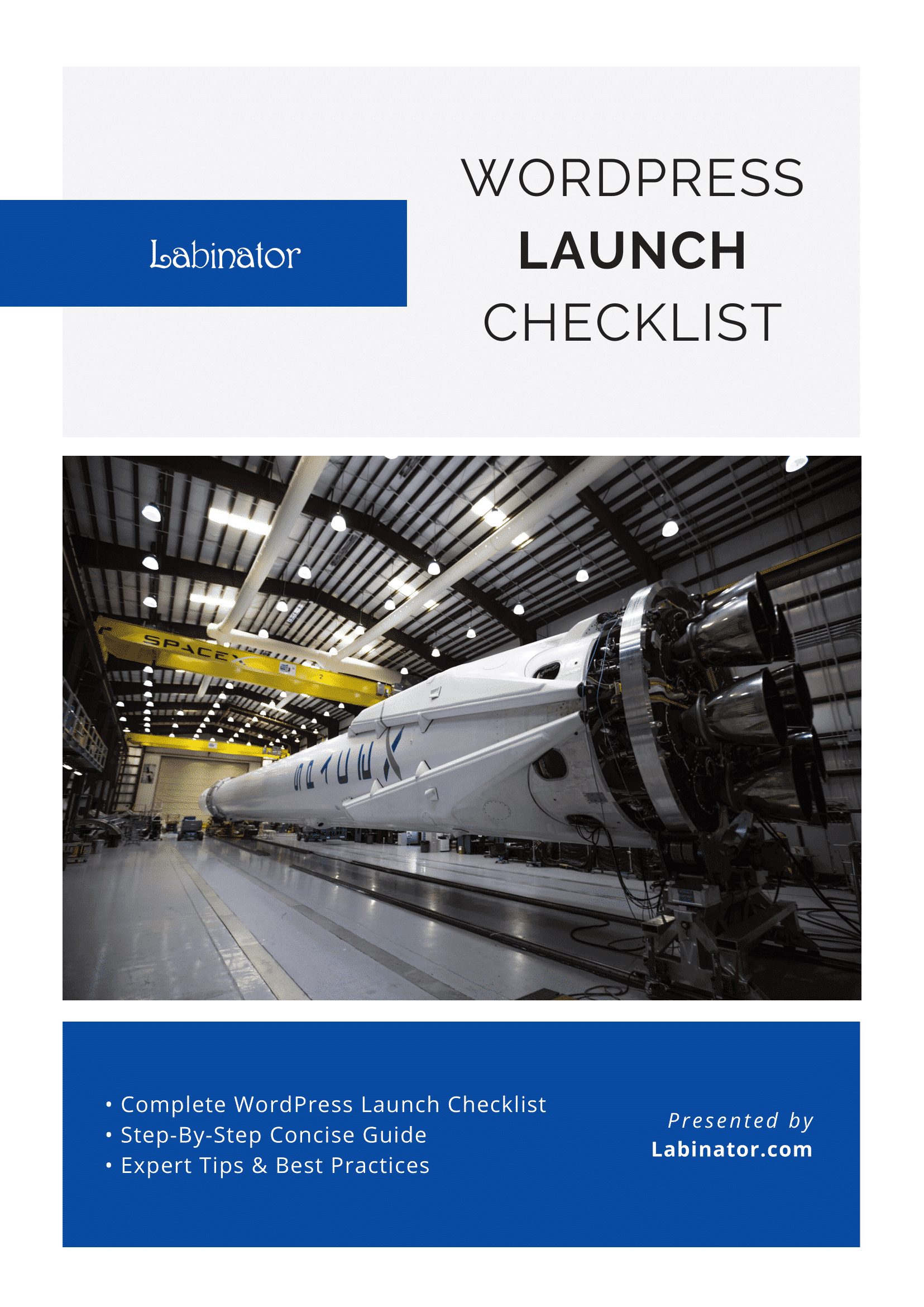
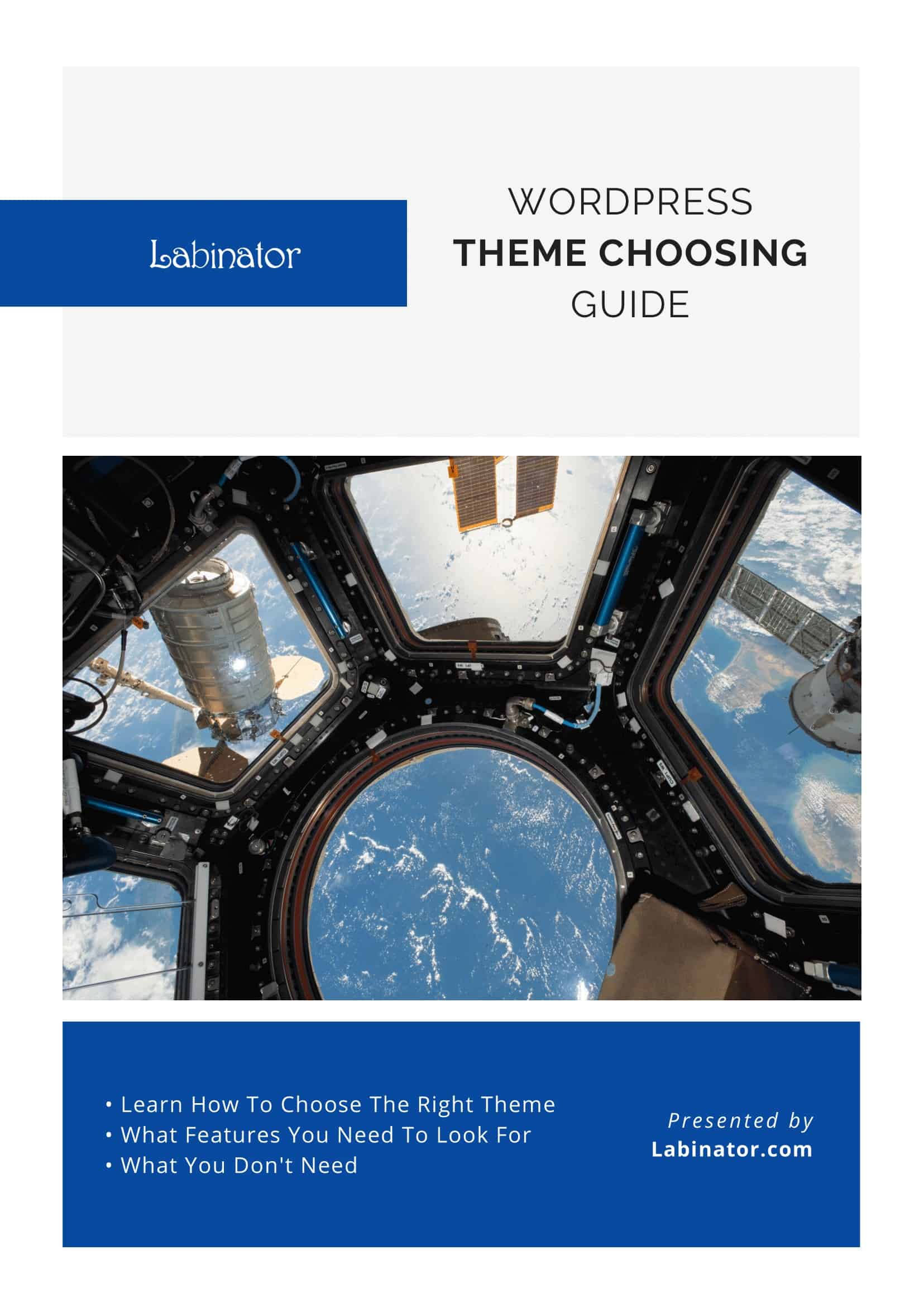
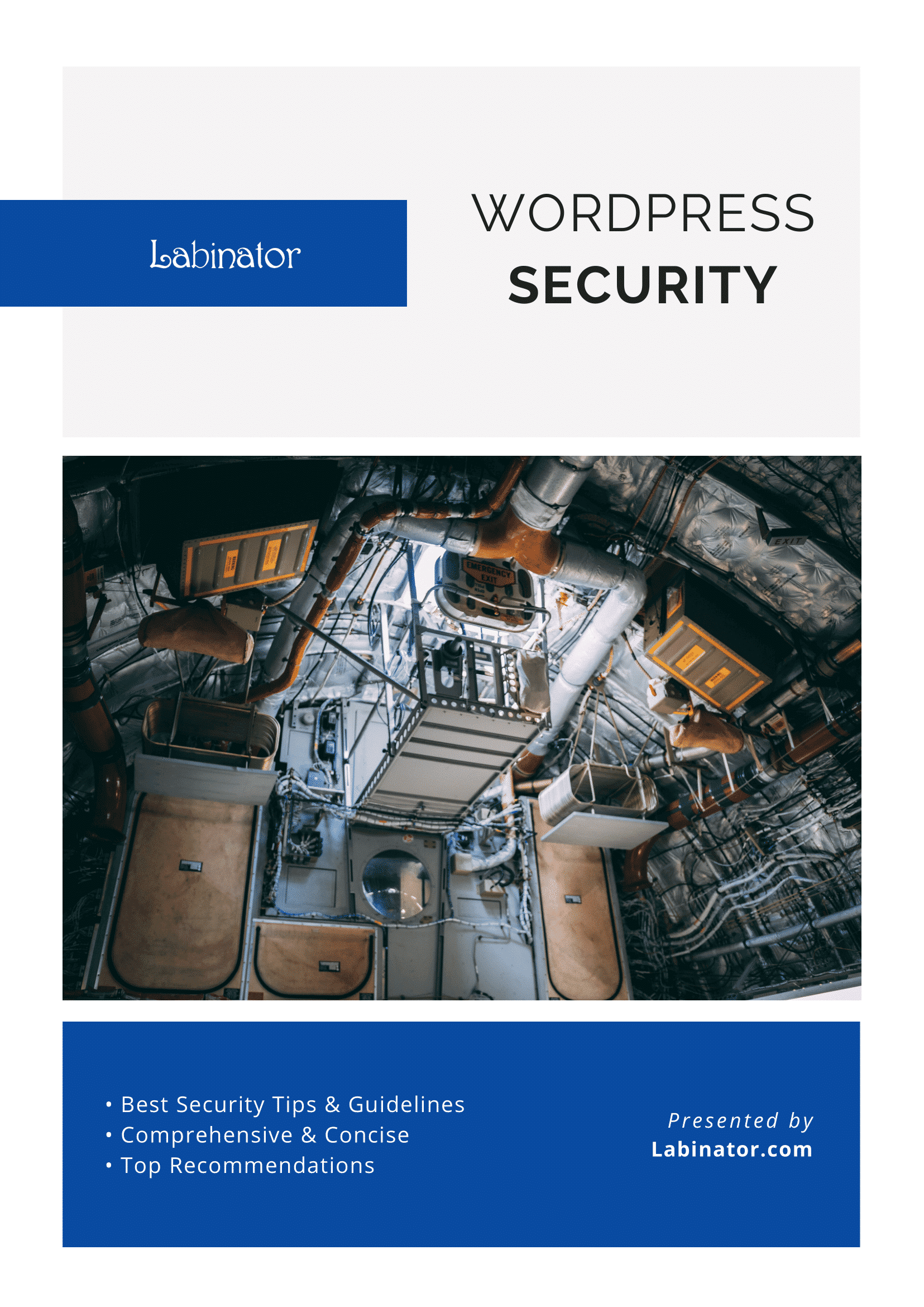
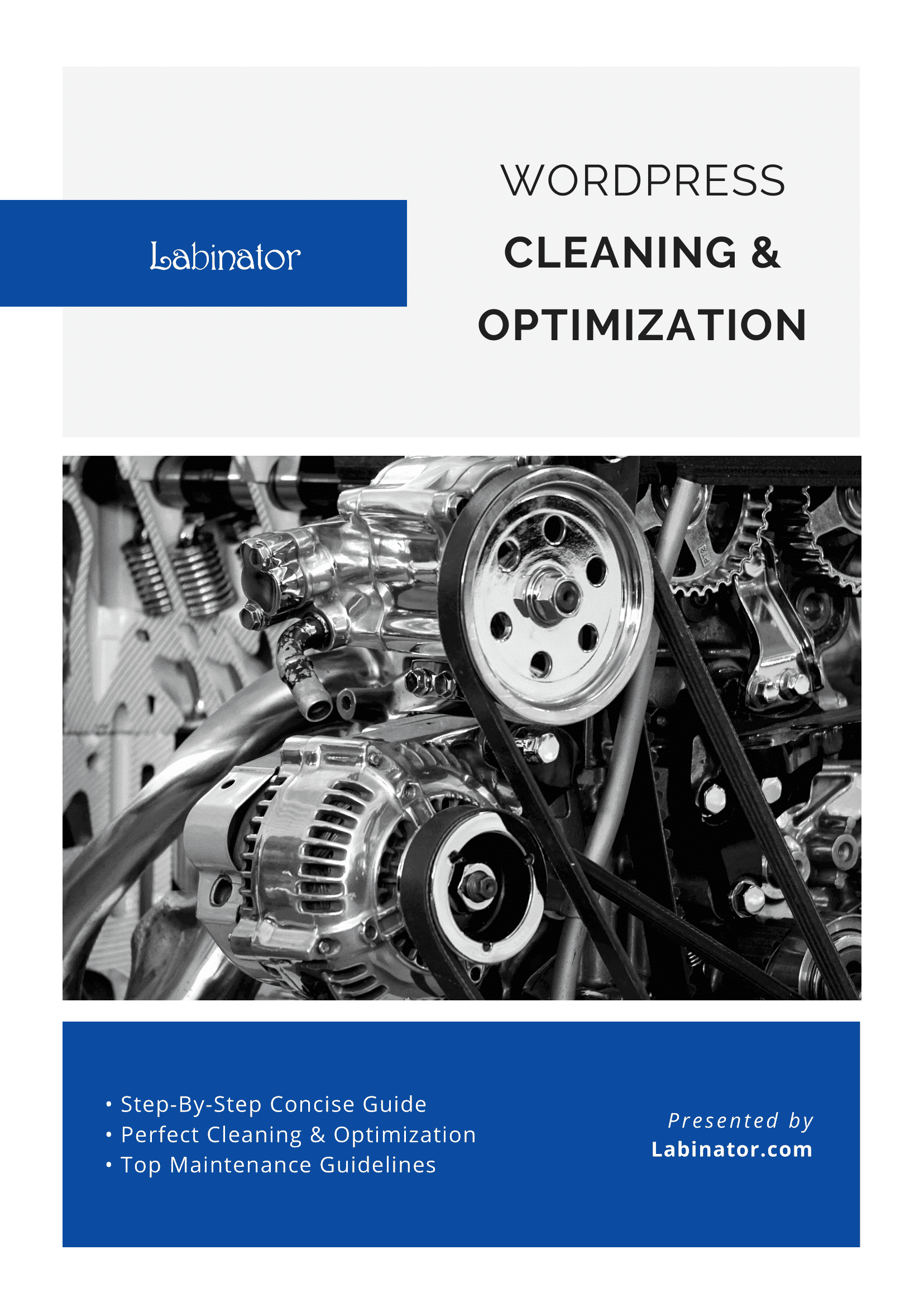
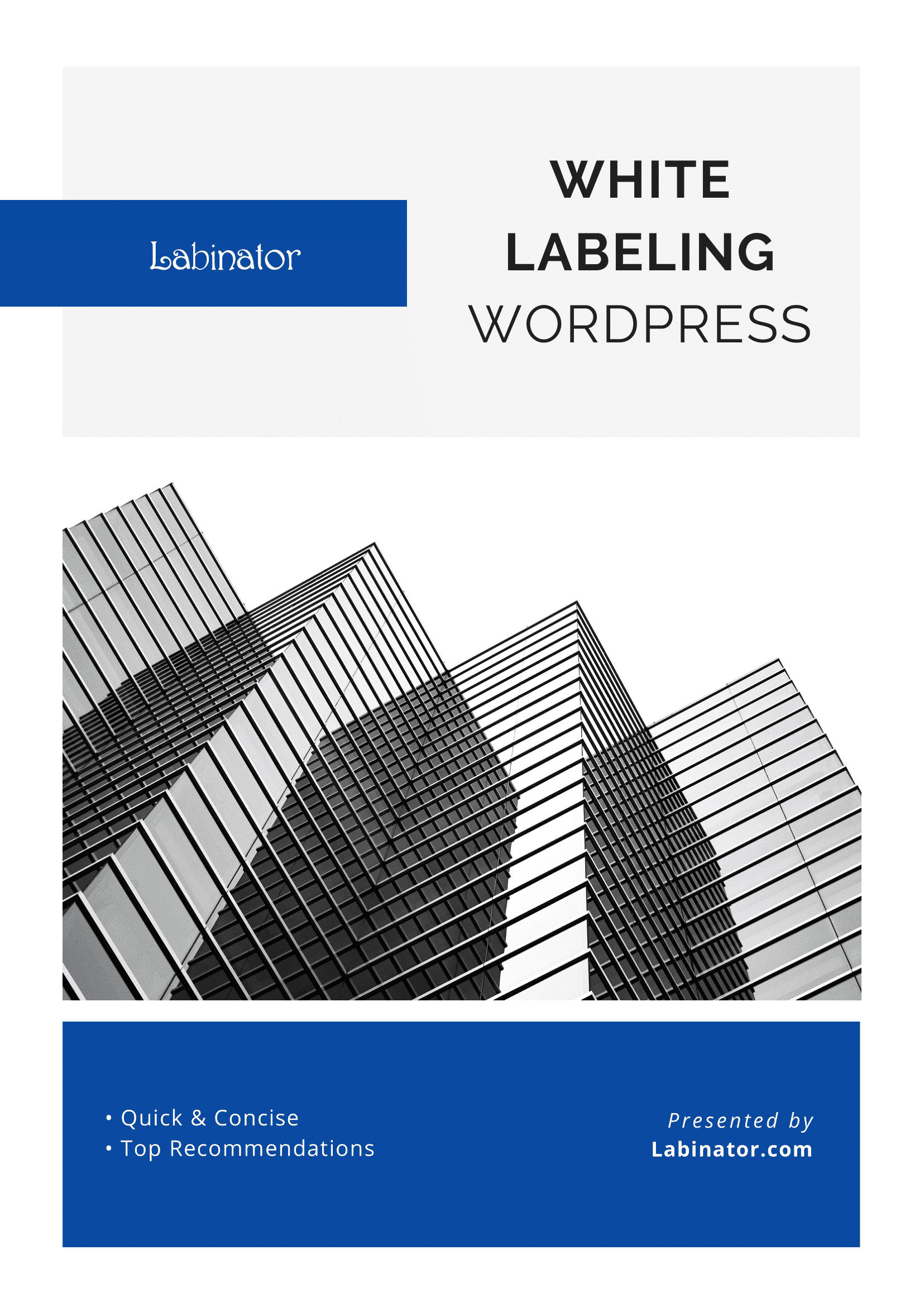
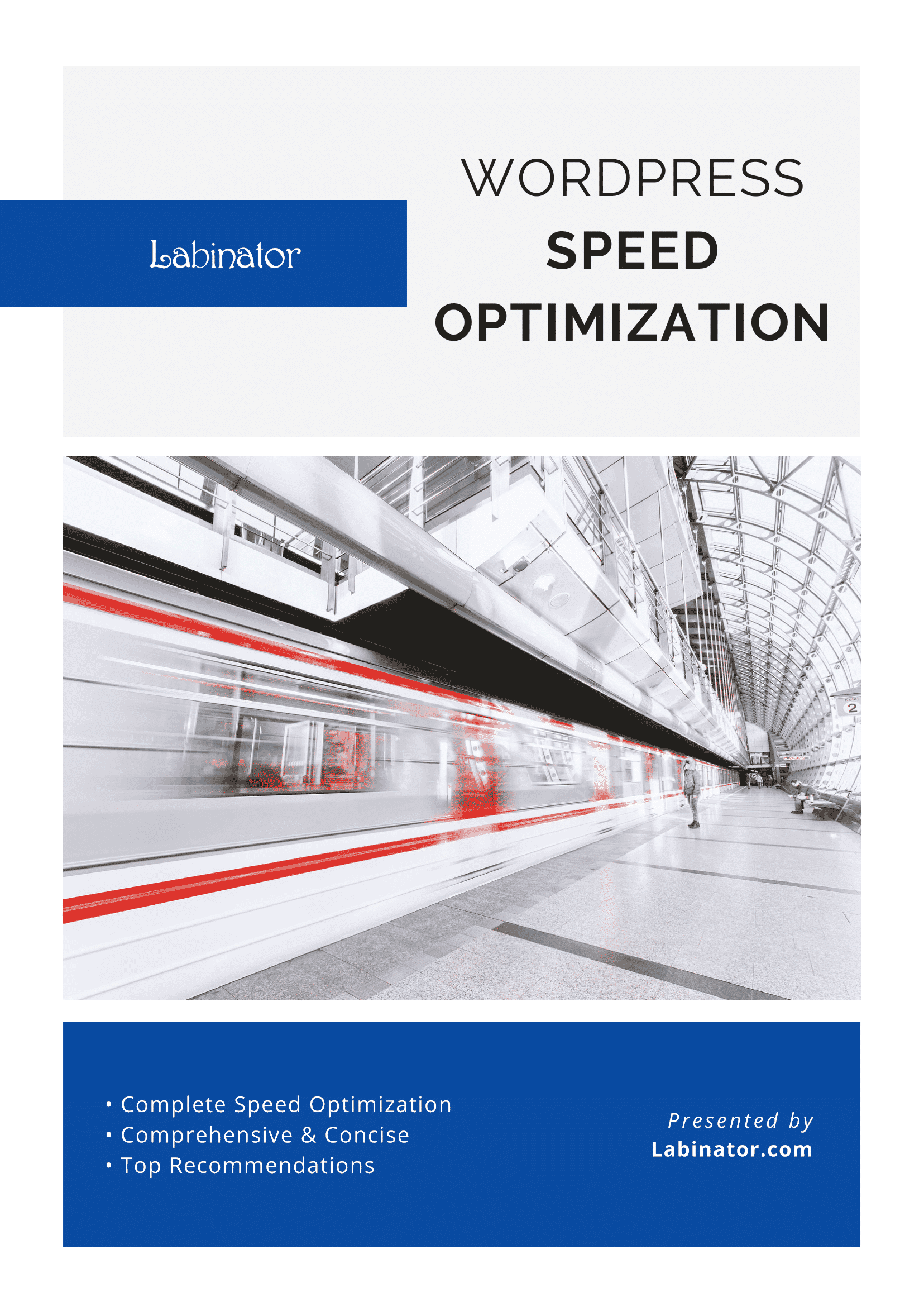
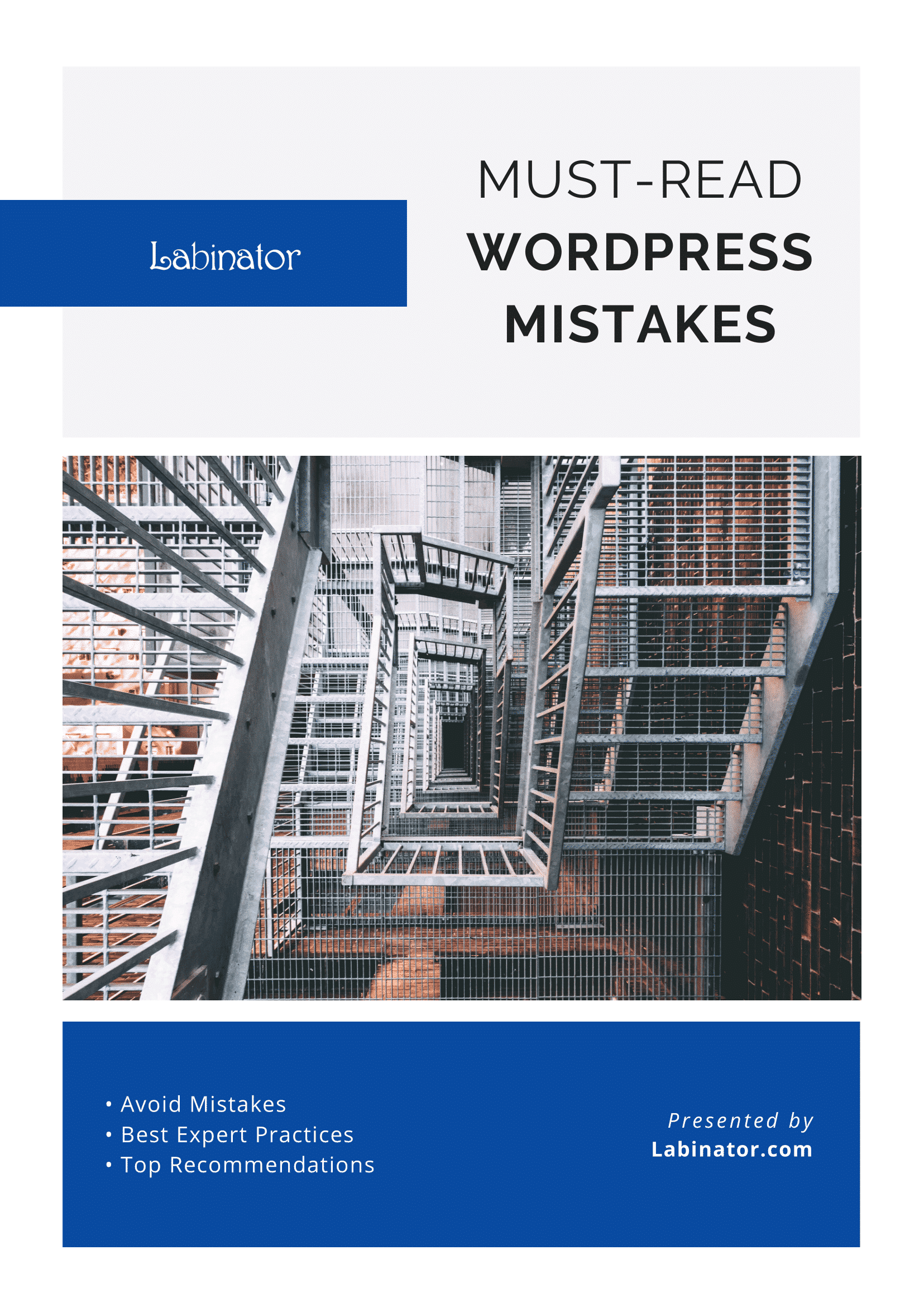
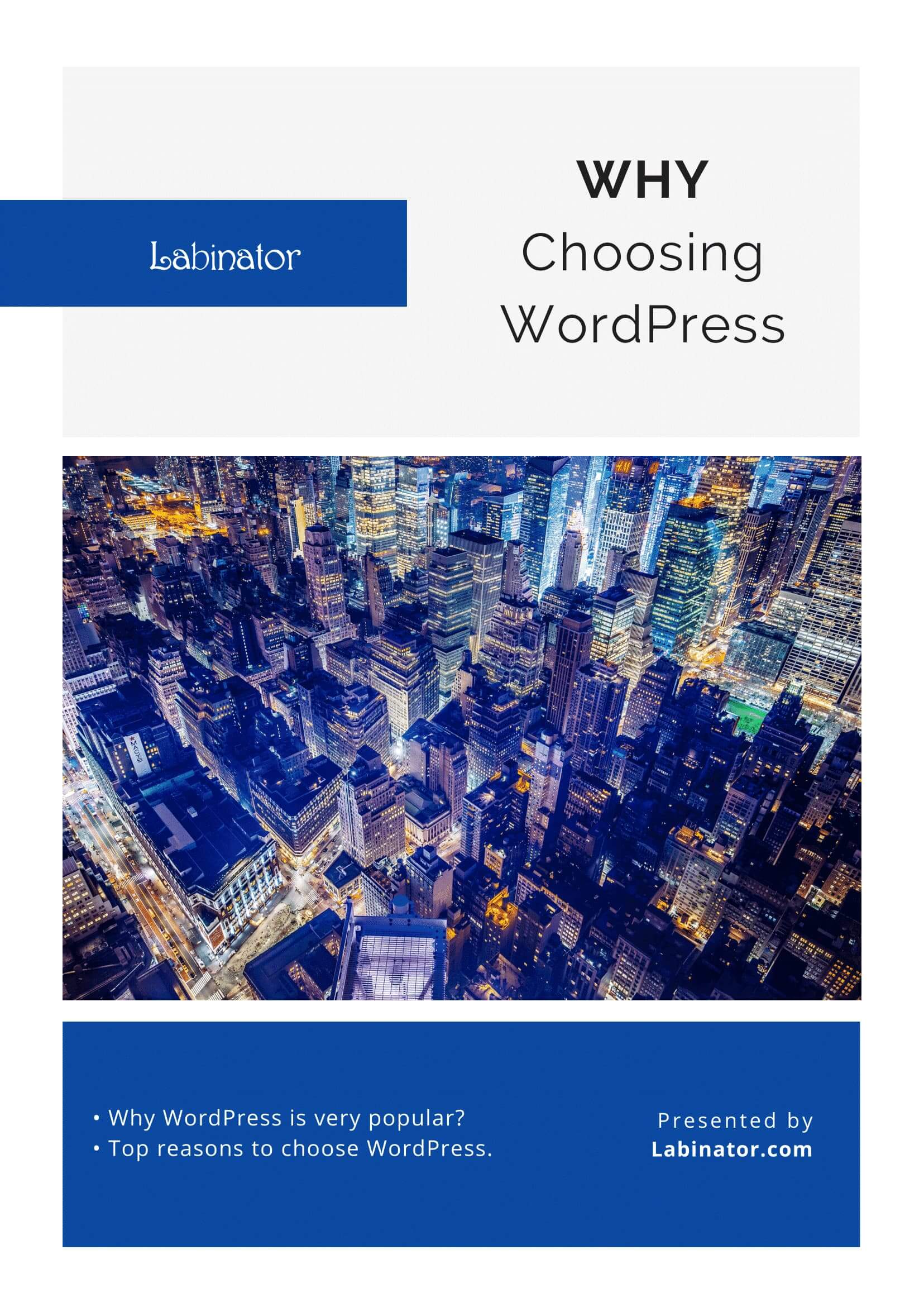
Laden Sie sie alle herunter!
Alle unsere Leitfäden werden an Ihren Posteingang gesendet
